


在使用Windows 10的过程中,您可能需要管理多个用户账户。有时候,您可能需要删除一个不再需要的账户以保持系统整洁和安全。如果您想了解如何在Windows 10中删除一个用户账户,本文将为您提供一些简单的方法和步骤,帮助您轻松实现账户的删除操作。
具体方法如下:
1、点击【控制面板】选项,并进行双击。
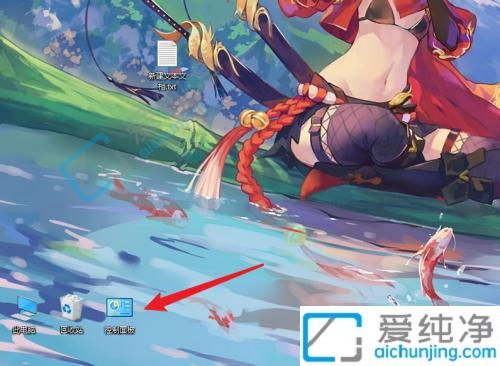
2、选择【用户帐户】设置项。
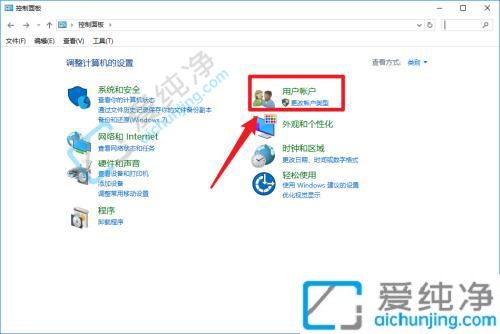
3、点击界面中的【删除用户帐户】选项。
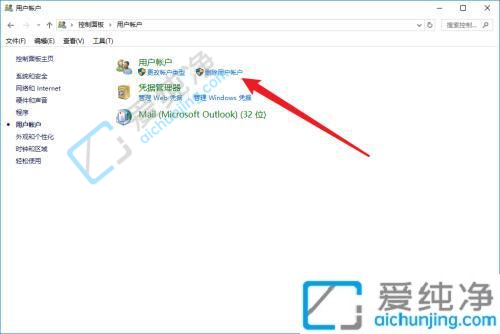
4、从列表中选择要删除的帐户。
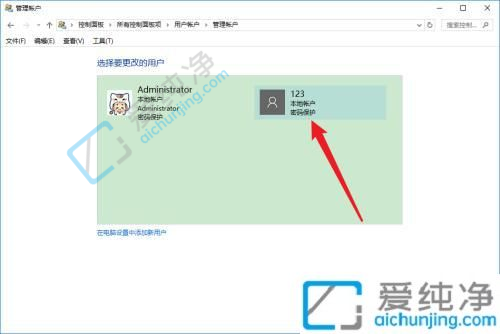
5、在操作列表中点击【删除帐户】选项。
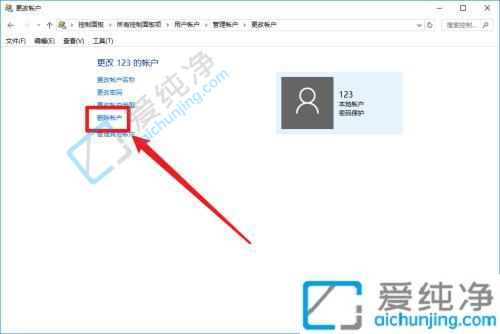
6、点击界面中的【删除文件】按钮以完成操作。
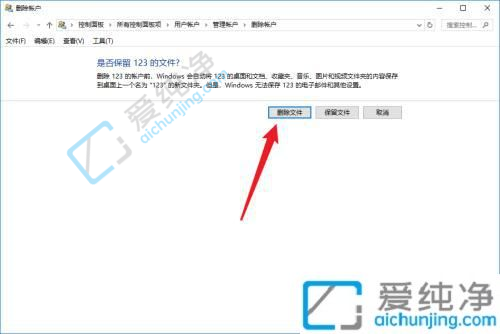
7、最后点击界面中的【删除帐户】按钮即可完成。
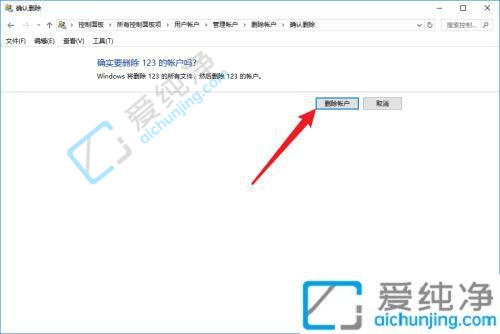
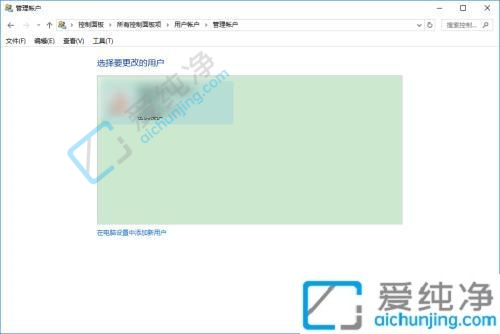
通过以上方法,你可以在Win10中轻松地删除一个不再需要的用户账户。这样,你可以更好地管理你的电脑,清理不必要的账户,提升系统的整体性能。但是,请务必谨慎操作,确保你要删除的账户不包含重要的文件和数据。希望本文对你有所帮助,祝你在使用Windows 10时能够更好地管理用户账户!
| 留言与评论(共有 条评论) |